Як використовувати калькулятор пам'яті калькулятора DRAM Ryzen

- 3706
- 482
- Hubert Hintz
Незалежно від того, наскільки висока швидкість характеристики елемента бази сучасних комп’ютер. І стосується такого прискорення не тільки процесора/GPU, але й оперативної пам’яті. Якщо він реалізований на платформі AMD, вам потрібно буде використовувати кілька утиліт, включаючи калькулятор Ryzen DRAM. Варто зазначити, що більшість останніх поколінь дозволяє розгортати навіть без спеціальних знань у цьому питанні, завдяки профілям XMR. Все, що вам потрібно знати, - це правильні терміни та частоти вашої материнської плати.

Але для того, щоб отримати найвищу швидкість, лише профілів недостатньо. Тонке налаштування дозволяється здійснювати спеціалізовані утиліти, найкращі з яких сьогодні калькулятор Ryzen DRAM. Це його робота та тонкощі налаштувань, які ми зараз розглянемо.
Установка калькулятор Ryzen DRAM
Якщо ви ігноруєте правило завантаження програм лише з офіційних сайтів виробників програмного забезпечення, то ви багато ризикуєте, і колись ви неодмінно пошкодуєте про це. Ті, хто дотримується норм комп'ютерної етики та безпеки, приносять адресу сайту розробника сайту - TechPowerUp.Com/завантажити/ryzen-dram-calculator/. Станом на 2021 рік, остання стабільна версія програми була номером 1.4.3, що буде розібрано в цій статті.
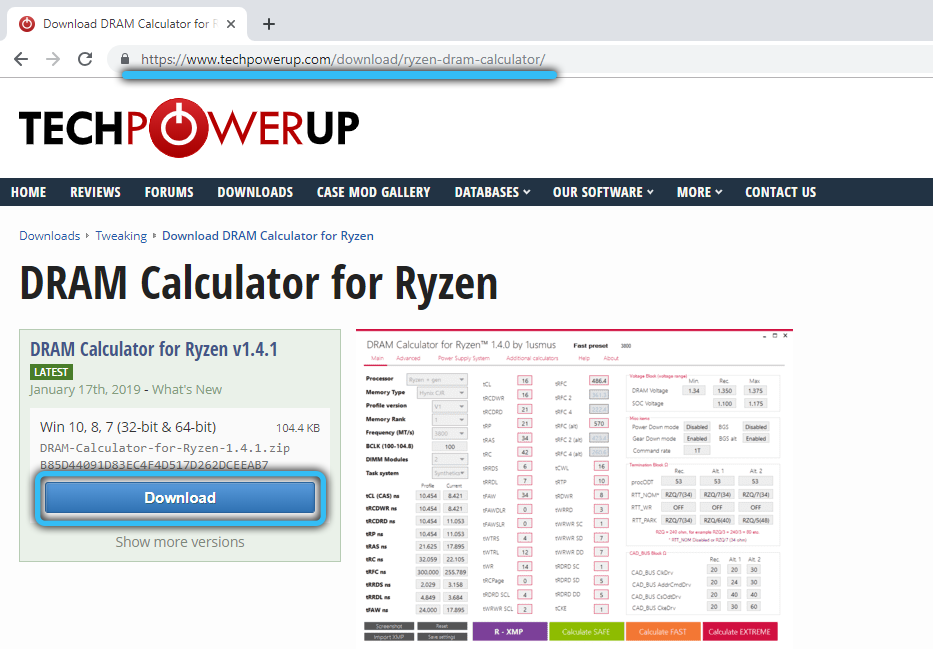
Утиліта архівована, тому після завантаження необхідно розпакувати файл та запустити інсталятор (калькулятор Ryzen DRAM 1.7.3.exe).
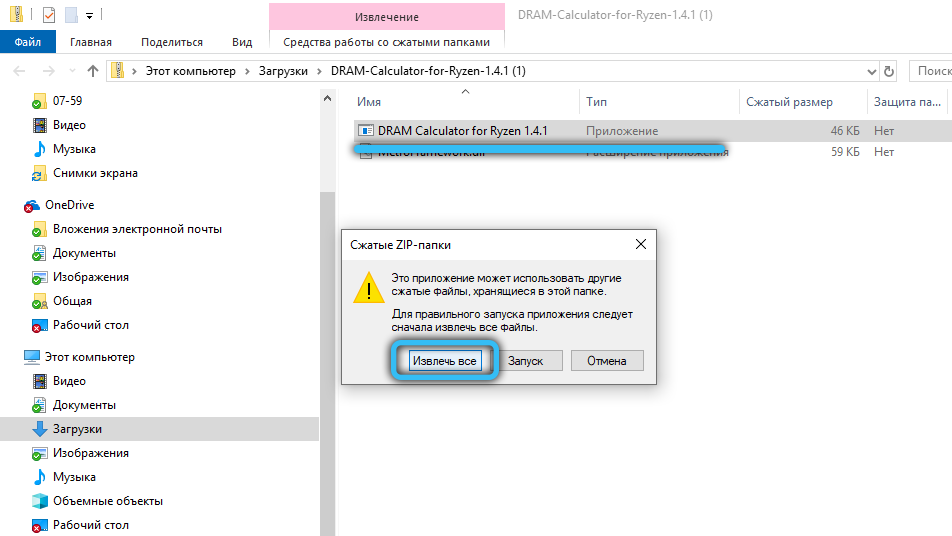
Під час встановлення програми краще створити для неї ярлик на робочому столі, що спростить її запуск.
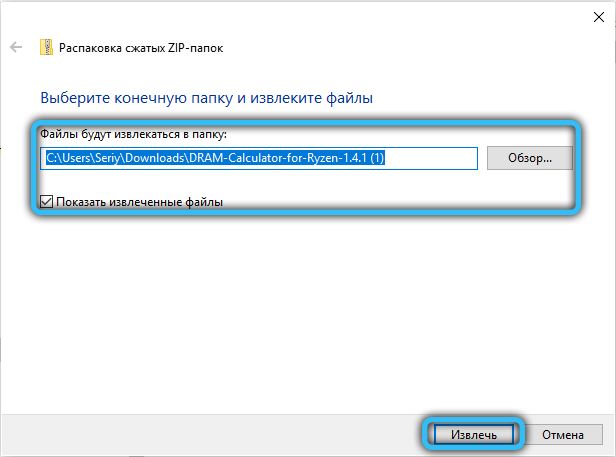
Як використовувати калькулятор DRAM для утиліти Ryzen
Ми доводимо до вашої уваги детальні інструкції, які дозволяють швидко освоїти та налаштувати програму, щоб отримати максимальну швидкість пам’яті (на жаль, веб -сайт розробника не є рійкою).
Програмний інтерфейс
Отже, програма успішно встановлена. Ми натискаємо на його значок і отримуємо наступне вікно:
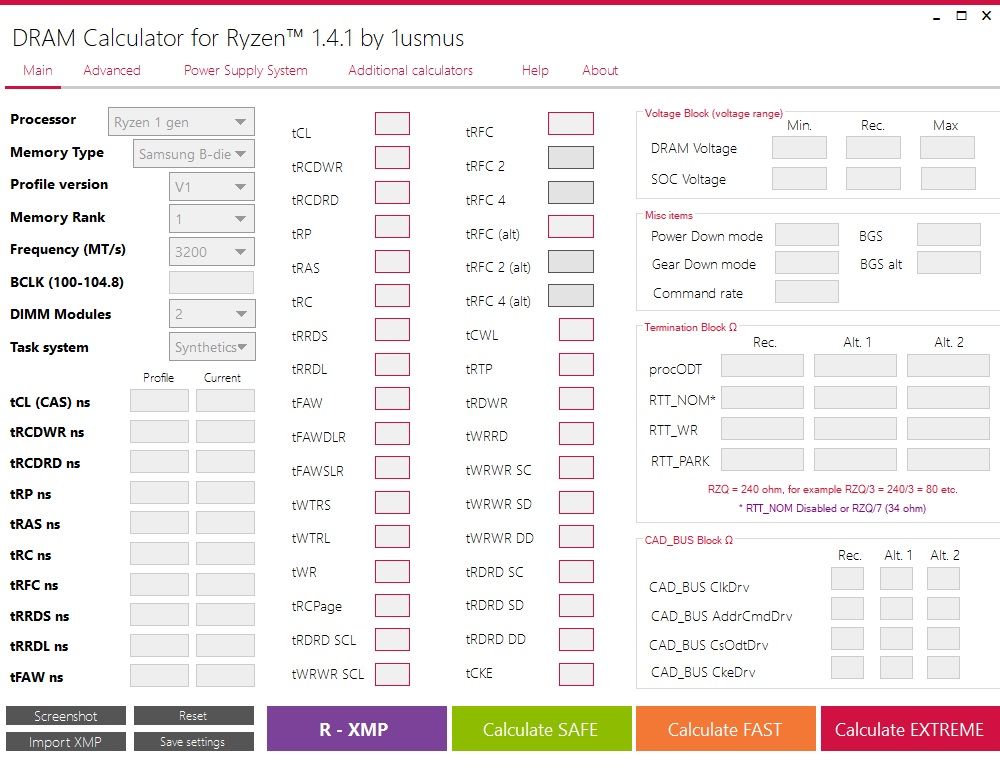
Меню розташоване у верхній частині утиліти.
Нижче наведено таблицю, що складається з полів, в яких вводяться початкові дані, та поля виходу обчислених кількісних показників, які потрібно перенести в BIOS ручним входом.
Кнопки розташовані нижче, за допомогою якого запускається обчислення необхідного режиму прискорення пам'яті.
Заповнення даних
Де отримати вихідні дані? Найкращий спосіб їх отримати - використовувати іншу корисність, Thaiphoon Burner. Його потрібно завантажити на офіційному веб -сайті (www.М'яка.бізнес), встановити та запустити.
Після того, як з’явиться екрана, ми знаходимо кнопку читання в головному меню та натисніть на нього.
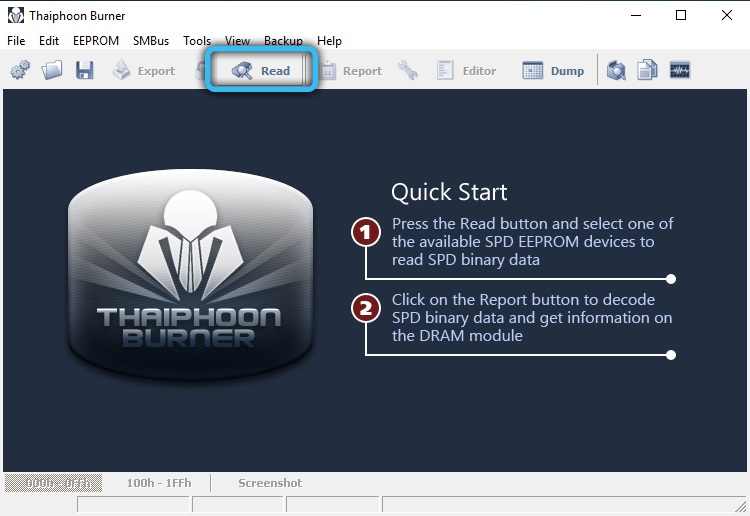
З’явиться вікно з параметрами чіпа Ram, встановленої на вашому комп’ютері (виробник, оперативна версія його рейтингу).
Отже, виробник вказаний у полі виробництва, версія в полі чисельного поля, рейтинг знаходиться в полі щільності штампу.
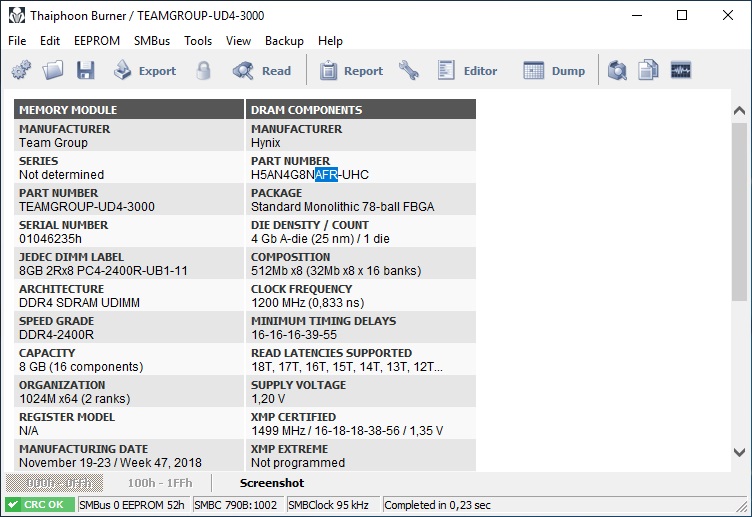
Усі ці дані повинні бути передані на утиліту калькулятора Ryzen DRAM:
- У полі Проксесор виберіть значення Gen Ryzen 1 для мікросхеми Ryzen 1000, або Ryzen + Gen для мікросхеми наступного покоління, Ryzen 2000;
- У полі типу пам'яті вам потрібно вставити значення, отримане в утиліті пальник Thaiphoon (виробник пам'яті та його версія);
- У полку профілю версії ми вводимо профіль XMR з BIOS, звідти програма завантажить відсутні параметри при обчисленні;
- У полі Ренду пам'яті вам потрібно вказати ранг дошки пам'яті. У більшості випадків ми вказуємо на одиницю (єдиний оперативна пам’ять);
- У полі частот ми вводимо частоту, до якої ми маємо намір розповсюджувати пам'ять нашого комп'ютера;
- У полі BCLK вам потрібно вказати базову частоту материнської плати (за замовчуванням - 100 МГц, якщо ви не розійшлися, ми залишаємо його такою, якою він є);
- У полі DIMM модулів ми вказуємо кількість дощок оперативних пам'яток.
Ми отримуємо про наступний результат:
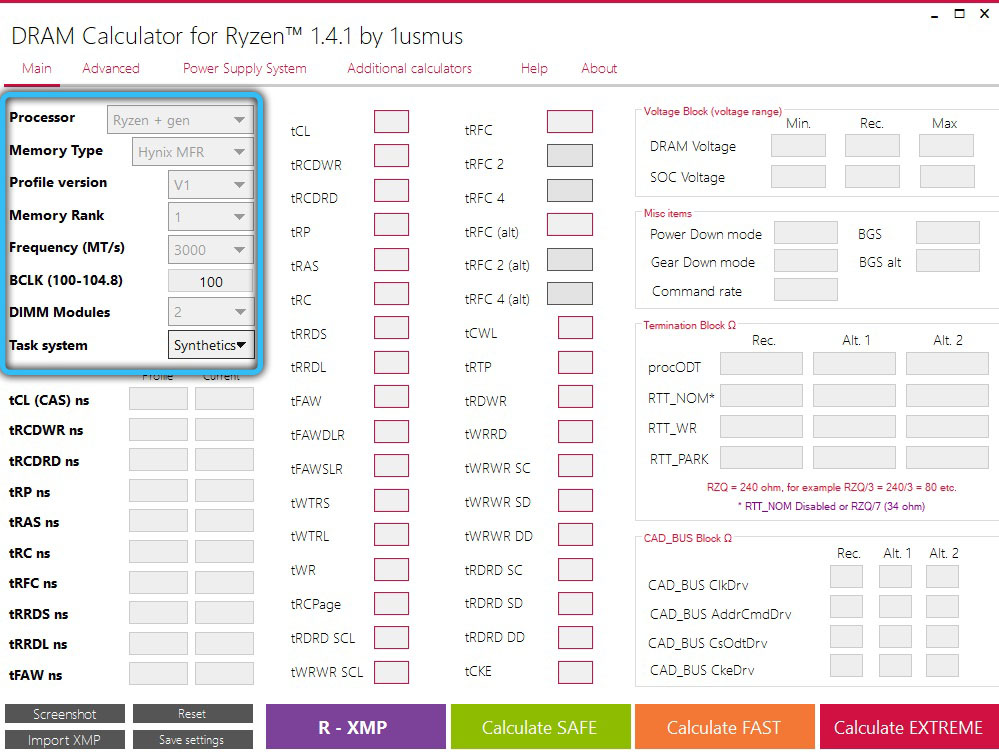
Завантажте дані з профілю BIOS XMP
Для заповнення відсутніх даних, перейти до BIOS - це не потрібно. Вони будуть завантажені автоматично після натискання кнопки R-XMP:
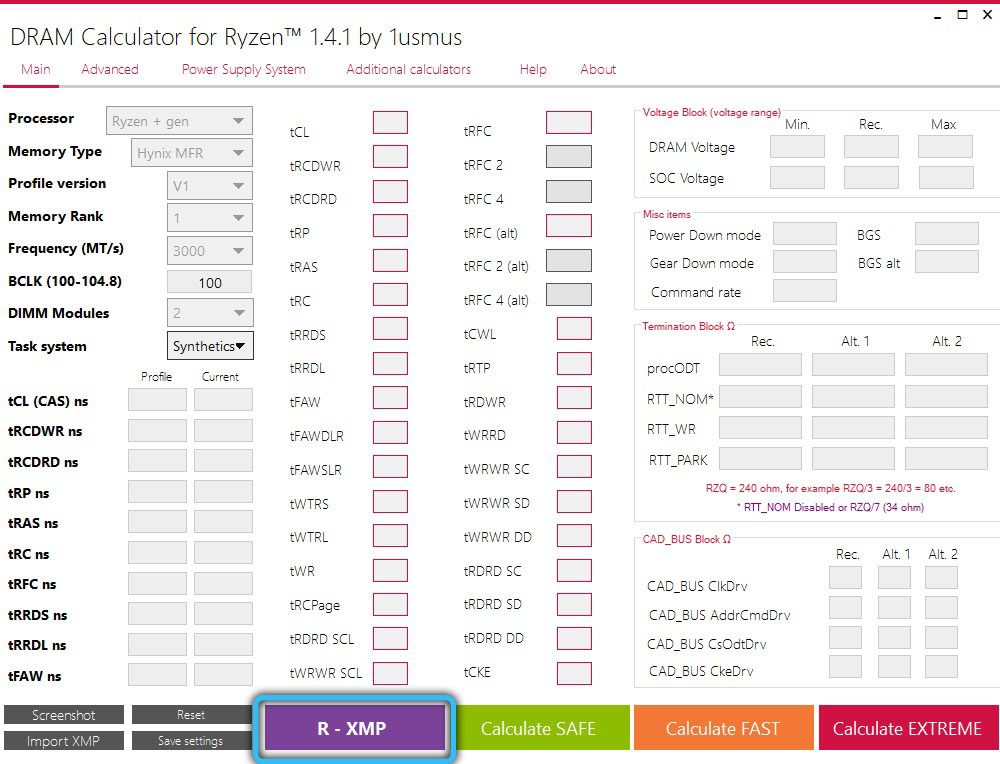
Розрахунок параметрів прискорення
Коли всі початкові дані вводяться, ви можете почати обчислювати параметри, необхідні для розгону пам'яті комп'ютера. Для цього натисніть на будь -який із трьох кнопок обчислення.
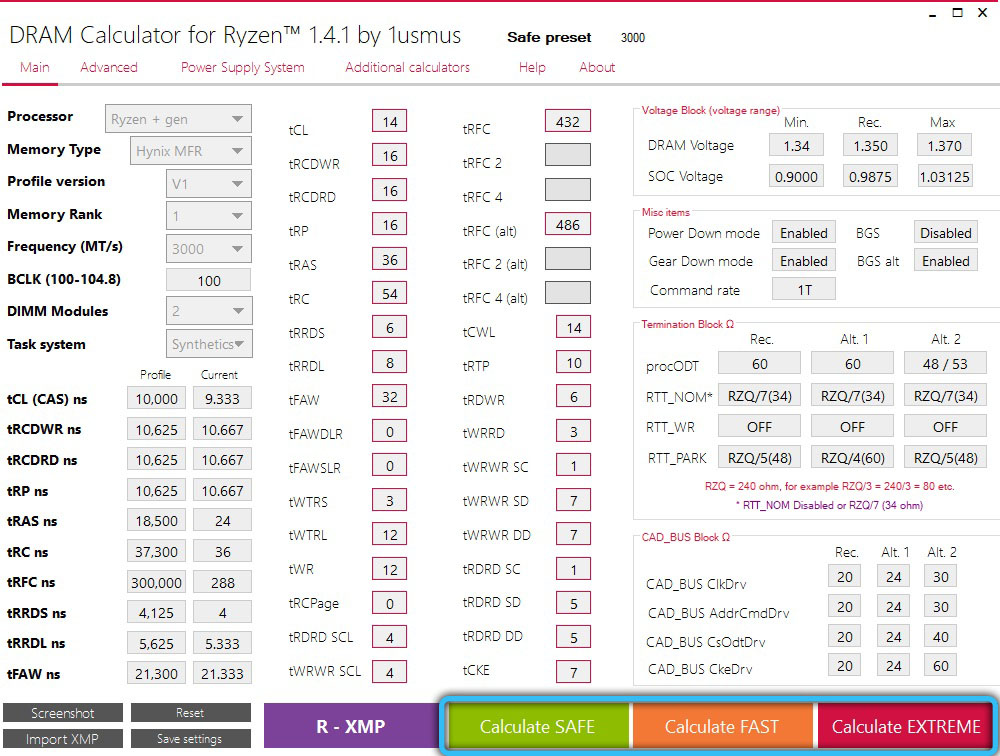
Результати, отримані для трьох режимів прискорення оперативної пам’яті. Вам доведеться робити скріншоти та перенести обчислені дані в BIOS, тоді як особлива увага повинна бути приділена заповненню термінів та параметрів напруги (самі дошки та чіпсет).
Розрахунок додаткових параметрів напруги
У BIOS, розробленому в калькуляторі DRAM Ryzen DRAM, існує достатня кількість обчислених параметрів, щоб забезпечити стабільну роботу з більшою швидкістю. Але бувають випадки, коли у вас є не стандартна оперативна пам’ять, або ви хочете розповсюдити свою пам’ять на максимальні частоти. Тоді вам доведеться змінити ще пару параметрів, які можна отримати на вкладці Advanced:
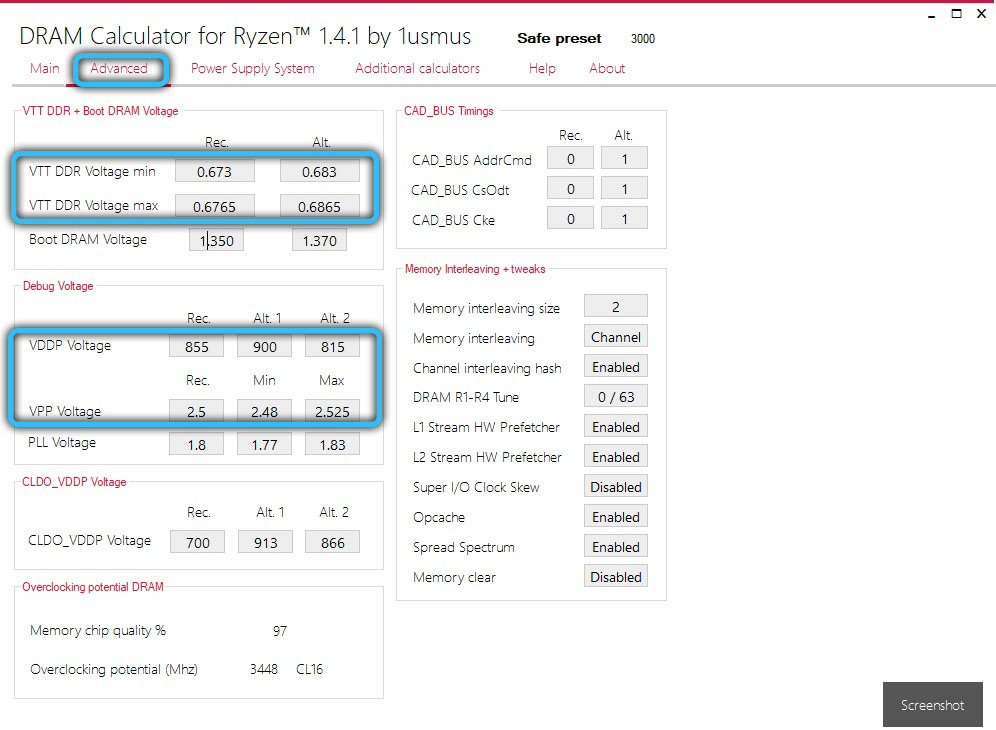
Це такі параметри:
- VTT DDR Напруга - характеристика, від якої залежить стабільність функціонування оперативної шин;
- Напруга VDDP - параметр, який визначає стабілізацію функціонування самої пам'яті;
- Напруга VPP - рекомендована, мінімальна та максимальна напруга шин.
Додаткові калькулятори
Нарешті, використовуючи вкладку додаткових калькуляторів у верхньому меню утиліти, ви можете спробувати отримати обчислені дані VTT DDR, вказуючи напругу ремінців оперативної пам’яті в полі напруги DRAM:
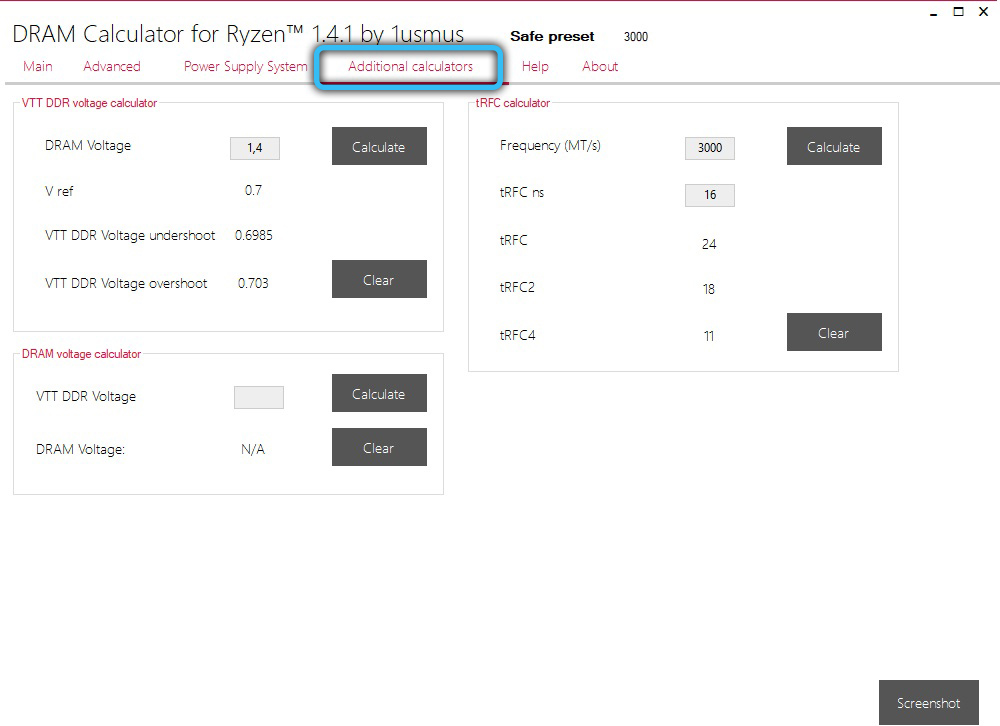
Епілог
Як бачите, у налаштуваннях розгону оперативної пам’яті немає нічого особливо складного. І ми віримо, що багато читачів негайно захочуть кинутися в бій, щоб розігнати частоту їх оперативної пам’яті. Не поспішайте, ми хочемо попередити вас від поспішних кроків і запропонувати кілька порад, які допоможуть вам уникнути поширених помилок:
- Калькулятор Ryzendram - це лише інструмент, який дозволяє вдосконалити Timims OP, якщо ви вже використовували профіль XMP;
- Другий важливий момент: немає гарантій, що після використання утиліти ви отримаєте робочу систему або працюєте без помилок. Хоча розробник комунальних послуг стверджує, що це ретельно перевіряли, ми не повинні забувати, що навряд чи всі мікросхеми пам'яті від усіх виробників були залучені до цих тестів. Тим часом якість цих продуктів може бути дуже різною. Цілком можливо, що вам не вдасться отримати результати з найкращими термінами, ніж при використанні XMPProfile;
- Щоб отримати найкращі результати, вам слід добре вивчити BIOS Motherbox. Справа в тому, що калькулятор Ryzendram обчислює параметри напружень, термінів, характеристики припинення шин та самої пам’яті, і це залежить від знань цих параметрів, як пам'ять буде добре працювати після спроби прискорити;
- Якщо є один бар, вам буде набагато простіше. Якщо їх два, ретельно вивчіть керівництво материнською плату користувача, має бути розділ із вказівкою, де слід подати смужки. Найчастіше це слоти A2/B2, якщо подивитися з сторони процесора, тобто другий і четвертий слот, якщо є 4. Якщо два, то жодних проблем не очікується;
- І ще одна важлива рекомендація: Ви повинні вивчити корисність перед використанням корисності, як скинути BIOS у фабричні умови. Це стане в нагоді, якщо система не розпочнеться внаслідок розгону. Це трапляється, але вам не потрібно боятися невдачі.
Що стосується розряду BIOS до установок за замовчуванням, то останні покоління для цих цілей для цих цілей на задній панелі - це окрема кнопка. Правда, це в основному МВ вершного сегмента цін, флагманських продуктів провідних виробників, але їх можна знайти на деяких моделях середнього сегмента цін.
Якщо ви не знайшли такої кнопки, BIOS -розряд можна зробити за допомогою Jamper, який відновлює CMOS. Там, де знаходиться ця перемичка, ви можете дізнатися з керівництва користувача або просто ретельно вивчити саму материнську плату.
Скидання слід робити на вимкненому комп’ютері. Щоб витягнути джамбер, використовуйте відповідний тип викрутки з тонким лезом. Розширені користувачі, які люблять експерименти з розгону, відображають виходи перемички на кнопці на передній панелі комп'ютера, полегшуючи процедуру розряду BIOS у фабричні налаштування.
Якщо ви не змогли знайти цю перемичку, вам також не потрібно відчай. Необхідний результат можна отримати, просто взявши акумулятор CMOS протягом декількох секунд.
І нарешті, зазначимо, що іноді, внаслідок невдалих прискорення пам'яті, розряд BIOS не допомагає запустити систему. Це означає, що через ваші ігри з частотою та стресом, деяка складова системи пам'яті виявилася пошкодженою, і добре, якщо це лише сама смуга, а не шина ... так експериментуйте, але будьте обережні та обережні!
- « Навіщо вам потрібен режим низької затримки на панелі управління NVIDIA
- Електронний цифровий підпис, як створити, як користуватися »

